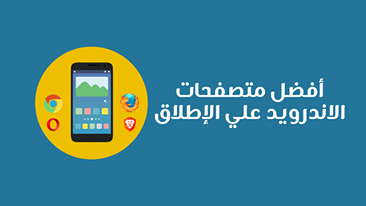كيفية اخفاء بارتشن system reserved
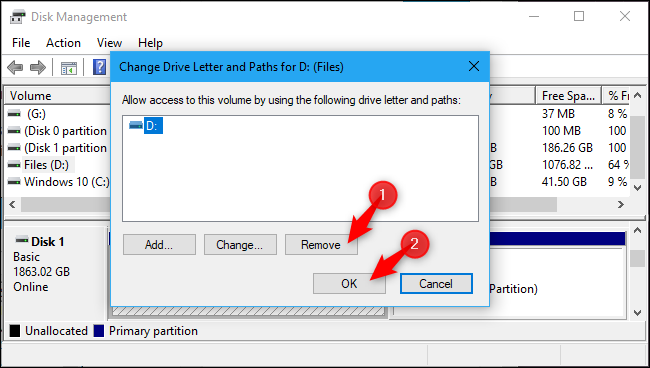
كيفية اخفاء بارتشن system reserved سوف نذكرها لكم في هذا المقال، حيث أن الكثير من الشركات الخاصة بتصنيع أجهزة الكمبيوتر مع الإضافة إلى بارتشن الاسترداد للكمبيوتر، ومن الممكن ظهور تلك القرص فى This PC أو في العديد من المناطق الثانية بجهاز الكمبيوتر الذي يخص المستخدم، ولذا يبحث العديد من الأشخاص عن كيف يتم اخفاء بارتشن ويندوز 10، كما أن المستعمل العادي لن يتطلب إليه في كثير من الأحيان.
كيفية اخفاء بارتشن system reserved
يوجد الكثير من الأساليب التي يمكن عن طريقها اخفاء بارتشن، وأيضًا بارتشن reserved وأي قرص ثاني على الجهاز الخاص بالمستخدم، وفي السطور التالية سوف نذكر لكم في السطور التالية كيفية اخفاء بارتشن system reserved، حيث ان الطرق الآتية ستمكن الفرد في اخفاء بارتشن Recovery من الظهور بالجهاز، ولكن سيظل ظاهر بالنسبة إلى Disk Management tools، بل لن يتمكن المستخدم من إيجاده في المستكشف الخاص بالملفات أو في البرامج المتواجدة على سطح المكتب المتنوعة، كما أنه من الممكن أن يظهر مرة أخرى في أي فترة.
تشغيل Disk Management على ويندوز 10 أو 7
- بالنسبة للأسلوب الخاص بإخفاء بارتشن ريكفري، فهي ستكون عن طريق الأداة المسماة Disk Management التي تتواجد في الويندوز، والتي من الممكن أن يتم الوصول لها عن طريق النقر من خلال زر الماوس من الجهة اليمنى على كلمة Start (أو من خلال الضغط على الزر X + Windows).
- وبعد ذلك يتم اختيار Disk Management وهذا يتواجد في ويندوز 10.
- عندما يكون المستخدم يقوم باستعمال ويندوز 7 فمن الممكن أن يتم الفتح Disk Management عن طريق البحث في القائمة المتواجد فيها Start عن hard disk.
- وبعد ذلك يتم اختيار كلمة Create and format hard disk partitions عن طريق النتائج.
وكذلك من الممكن أن يصل المستخدم إلى Disk Management الذي يتواجد على ويندوز 7 عن طريق نافذة Run التي من الممكن تفعيلها عن طريق النقر على أزرار (Windows + R)، بعد ذلك يدخل المستخدم الأمر وهو: diskmgmt.msc، ثم القيام بالنقر على كلمة Enter لكي يتم فتح النافذة التي تخص إدارة الأقراص، وعند الانتهاء من هذا من الممكن متابعة المتبقي من الخطوات التالية.
إخفاء أي بارتشن على الويندوز من خلال Disk Management
لذا عندما يتم الدخول الى Disk Management بجهاز الويندوز الذي يخص المستخدم يجب القيام بمتابعة العديد من الخطوات الآتية إلى أن يتم التمكن من اخفاء بارتشن Recovery وبارتشن system reserved بالفعل:
- في البداية من الواجب التحديد للقرص الذي يريد المستخدم أن يخفيه من على الجهاز، على سبيل المثال عندما يرغب المستعمل لكي يخفي القرص “D” فيجب أن يتم اختياره عن طريق قسم Volume في النافذة التي تدعى Disk Management.
- القيام بالضغط على القرص الذي يختاره المستخدم عن طريق الزر الخاص بالماوس من الناحية اليمنى، ثم يقوم باختيار عن طريق القائمة change drive letter and paths.
تعد البارتيشنات من ضمن الأقسام الخاصة بالقرص الصلب الذي يمكن للمستخدم أن يقوم بتخصيص نوع معين من المجلدات وهذا يساهم في المحافظة على البيانات بالصورة الأفضل، وبعل الكثير من الأفراد يمتلكون العديد من البارتشنات بالقرص الصلب، ويتواجد قسم يتضمن الألعاب وقسم آخر يتضمن على أفلام وثاني على مجلدات شخصية مثل الصور ومجلدات العمل وغيرها.
في ختام هذا المقال ذكرنا لكم كيفية اخفاء بارتشن system reserved وتشغيل Disk Management على ويندوز 10 أو 7، وذكرنا أيضًا إخفاء أي بارتشن على الويندوز عن طريق Disk Management ، نتمنى أن نكون تحدثنا عن كل شيء متعلق بهذا الشأن.
أقرأ أيضاً:كيفية تقليل حجم الفيديو بطريقه سهله